时间: 2022-03-28 14:47:57 人气: 4366 评论: 0
CorelDRAW Graphics Suite for Mac 是一套配备齐全的专业设计工具包,Mac版的CorelDRAW Graphics Suite包含,CorelDRAW、Corel PHOTO-PAINT以及Corel Font Manager;日常称之为CorelDRAW,简称CDR。可以非常高的效率提供令人惊艳的矢量插图、布局、照片编辑和排版项目。令人难以置信的持续价值,即时、有保障地获得独家的新功能和内容、一流的性能。
安装CorelDRAW之前请点击此处下载安装阻止CorelDRAW软件联网的小工具,省得在后续工作使用过程中软件自动更新之后又要登录又要注册的麻烦。

CorelDRAW软件安装包下载完成后,打开软件包如上图,三个文件,第一个安装文件和升级包;第二个是序列号;第三个是卸载工具。
双击安装包里面的“Setup”文件夹,双击里面的“Setup”进行安装CorelDRAW Graphics Suite主程序。
如在打开Setup时如提示“打不开,文件损坏或来自不明开发者”可以尝试以下解决方法。
点击Mac顶部菜单的“苹果图标 ”→“
”→“系统偏好设置![]() ”→“
”→“安全性与隐私![]() ”→“
”→“通用”,然后点击“仍要打开”即可。
或者开启macOS任何来源之后,重新打开安装包即可正常运行。
安装到“序列号”那步时,选择“我有序列号”,然后输入安装包中“序列号”文件里的序列号,然后点击“继续”按钮继续后面的步骤,直至CorelDRAW安装完成。

安装完成之后继续打开安装包里面第一个文件夹里面的“U1”和“U2”进行安装,这步是安装CorelDRAW软件的升级包。
升级包安装完成后,打开软件【CorelDRAW】即可使用,在首次运行CorelDRAW时,如提示文件损坏或来自不明开发者,可尝试以下方法进行解决。
重新启动CorelDRAW软件一般就能解决。如还是没解决,请联系Mac助理网页客服给您一个满意的处理结果。
Mac助理网站提供的CorelDRAW正常安装后,如上图,运行软件时提示注册登录页面,说明您之前安装过试用版,使用安装包里面的“Uninstall”卸载干净重新安装即可。

需要提醒的是,使用“Uninstall”是输入自己的管理员密码,在输入密码时终端窗口不显示,直接在光标处输入开机密码,然后回车即可。

卸载完成之后,参照上文安装步重新安装即可解决。

CorelDRAW Graphics Suite 是配备齐全的专业设计工具包,可以高效提供令人惊艳的矢量插图、布局、照片编辑和排版项目。价格实惠的订阅获得持续价值,即时获得独家全新功能和内容,以及对最新技术的支持。
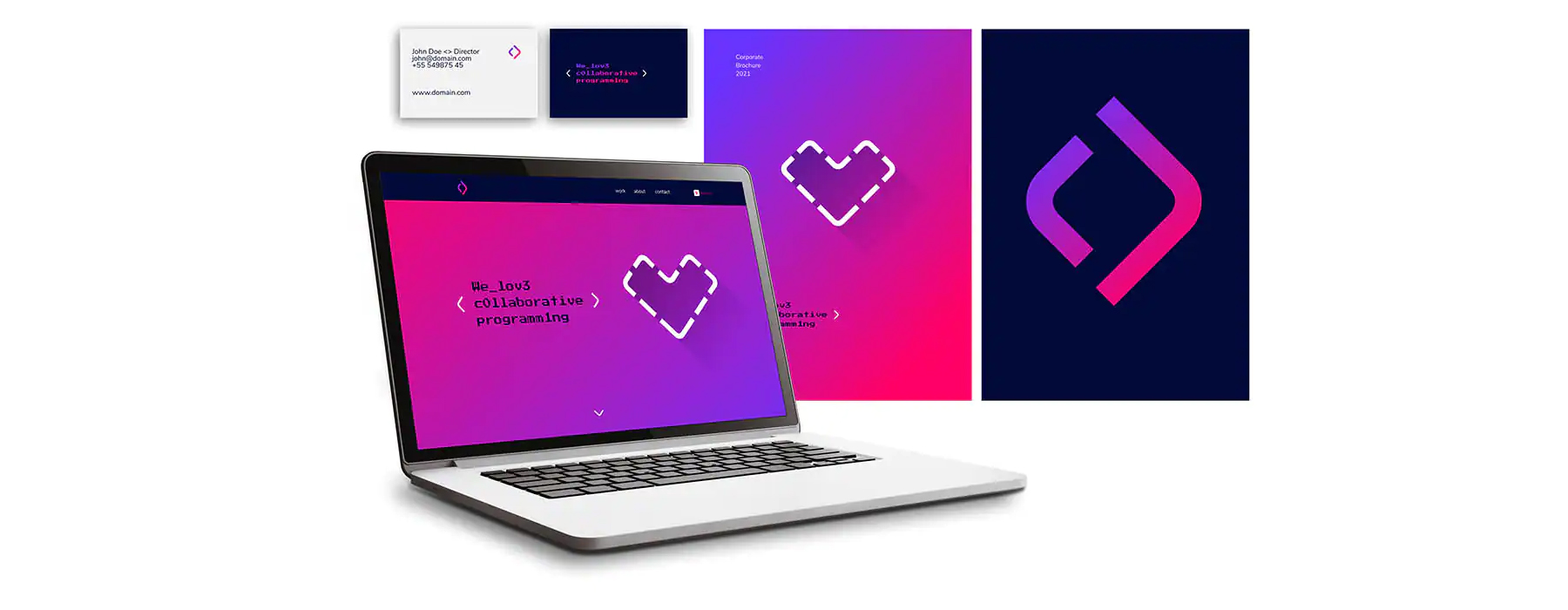
从广告和出版工作的创意专业人士,到制作内部营销材料的小型企业,CorelDRAW Graphics Suite 可以帮助您创建品牌标识资产到诱人销售工具等一切项目。

凭借强大的色彩管理引擎和卓越的印前工具,标志和印刷行业的专业人士可以依赖 CorelDRAW 创作出各种印刷艺术成品。

无论是印刷、刺绣、服饰直接印刷还是服装行业,CorelDRAW Graphics Suite 都能提供创作时装业设计所需的工具。
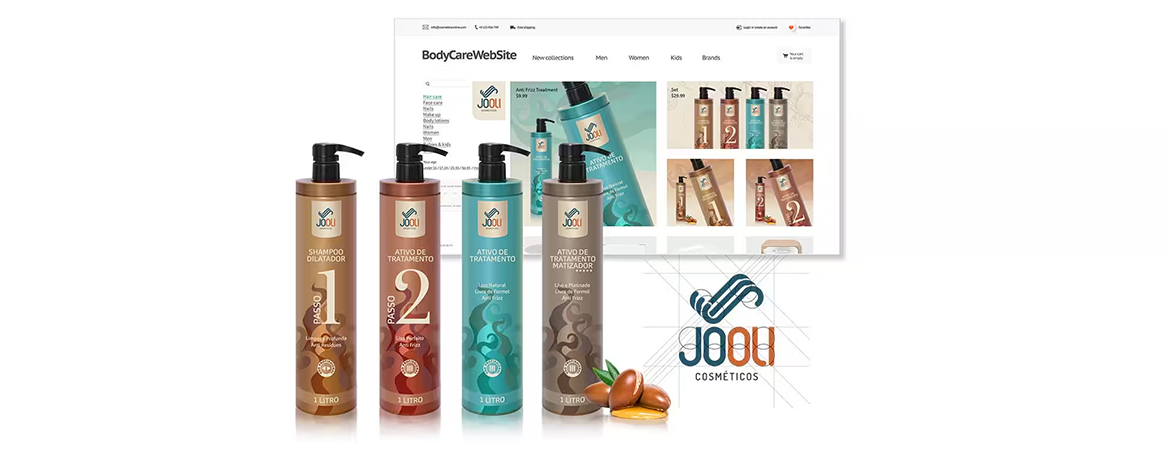
CorelDRAW Graphics Suite 为商务专业人士提供专门的网页和打印工具。设计销售点促销或创建资产来提升在线商店。

CorelDRAW 备受工程、制造和建筑企业信赖。该软件提供用于制作产品和零件插图、图表、示意图以及其他复杂视觉效果的精密工具。

插图画家和艺术家可以将他们经典的艺术实践与 CorelDRAW 的最新矢量插图技术相结合,创作出精致美观的艺术品。

使用 CorelDRAW 强大的矢量插图工具将简单的线条和形状变成复杂的艺术品。借助多种通用形状和绘图工具创建曲线。使用轮廓、封套、渐变和网状填充等效果工具,为您的矢量插图添加创意效果。
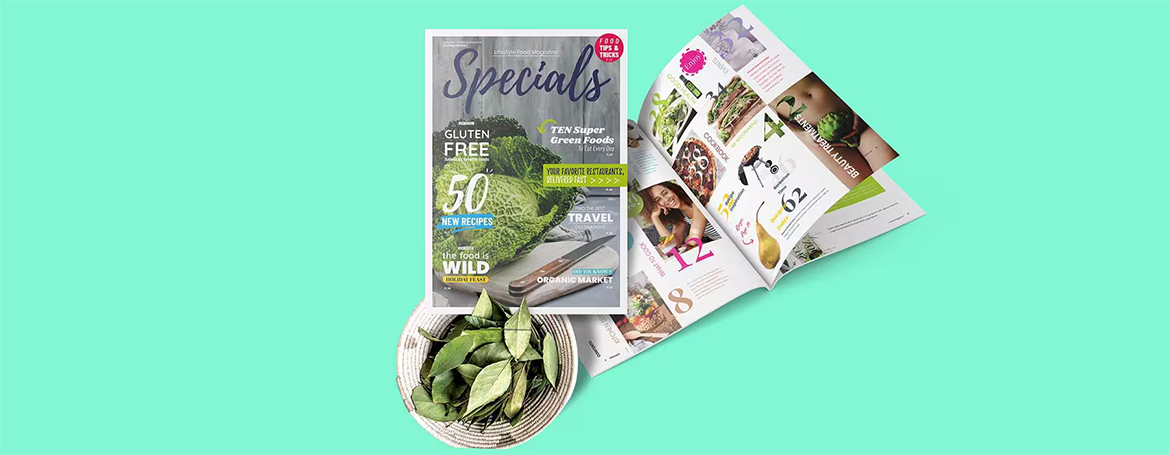
找到为小册子、多页文档等创建布局您需要的所有工具。可以在单页编辑和多页编辑之间切换,让您以自己想要的方式自由创作。

使用一整套完整的版式工具,排列精美字体布局。为文本添加块阴影、轮廓等效果。运用可变字体支持功能微调字体、匹配文本与路径等等。
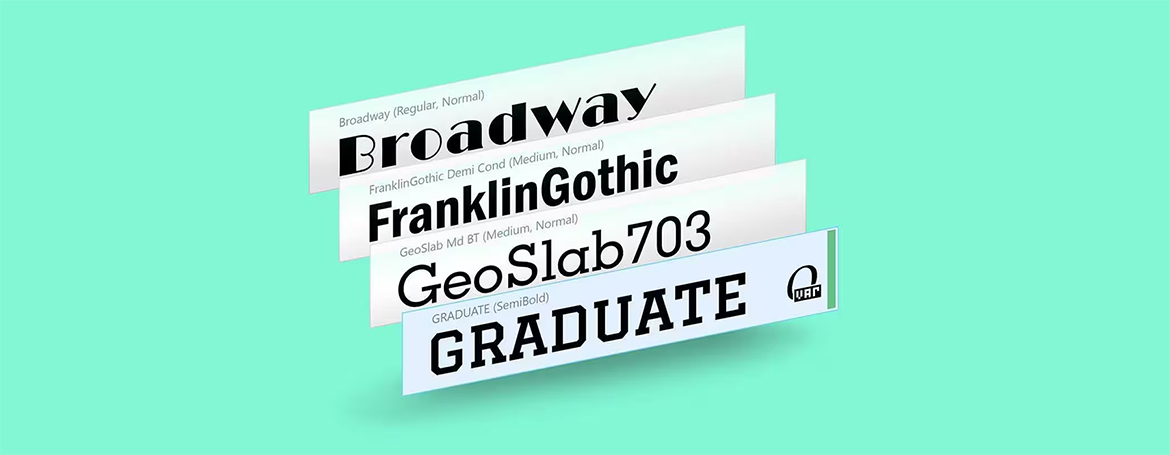
通过直观易用的 Corel Font Manager 组织并管理您的字体库,无需安装即可直接使用自己喜欢的字体。使用网络存储功能更快地处理字体,直接访问 1,400 多种 Google Fonts 字体系列。

使用 Corel PHOTO-PAINT 强大的基于图层的照片编辑工具,调整颜色和色调,消除缺陷,校正视角等。使用人工智能优化图像大小和质量。使用 AfterShot HDR 将您的原始图像创作为精美的高动态范围 (HDR) 图像。
 |
颜色、填充和透明度使用颜色样本或基于颜色融合生成的颜色,轻松应用颜色填充和轮廓。更改对象的透明度,并使用图案、渐变、网状填充等样式填充对象。 |
使用颜色样本或基于颜色融合生成的颜色,轻松应用颜色填充和轮廓。更改对象的透明度,并使用图案、渐变、网状填充等样式填充对象。
无需担心会破坏原始图像或对象,便能编辑位图和矢量图。完全无损创建块阴影、对称插图和透视图。应用 CorelDRAW 和 Corel PHOTO-PAINT 中的大量可恢复的调整和效果。
借助令人印象深刻的 AI 辅助 PowerTRACE,享受卓越的位图到矢量跟踪结果。利用最先进的图像优化技术,可以提高描摹时的位图质量。
借助让您能够控制页面和资产的全新工作流程,您可以在创纪录的时间内完成从构思到输出的工作。
在一个视图中查看、管理和编辑项目的所有数字资产,这是一个全新的创意游乐场!流畅地在页面间移动对象,并排比较设计,自由地移动页面以按照您的意愿排列它们。
完成设计后,创建自定义的页面和对象项目列表,一键导出或一次导出所有页面!

样式与样式集对象样式检查器让您可以轻而易举地管理样式与样式集,在多个对象中应用一致的格式、生成迭代版本并快速、一致地格式化所有文档。 |
无与伦比的对象控制使用得心应手的对象检查器查看和控制文档中的每个元素,您可以隐藏、显示、重命名、搜索对象并更改其堆叠顺序。 将对象纳入焦点进行单独编辑,避免因点击偏离而丢失选项的风险。 |
工作流程自定义调整键盘快捷键以满足您的工作流程需求。通过为最常用的工具和命令分配自定义快捷键的能力,提高工作效率。 |
以透视方式绘制对象或插图场景,比以往任何时候都更快、更容易。从 1 点、2 点或 3 点透视中选择,在共享透视平面上绘制或添加一组现有对象,并在不丢失透视的情况下自由移动和编辑对象。
每次都能体验完美的出版效果和成品。 掌握不同媒体的颜色一致性,在印刷前了解颜色是否准确,利用一系列出色的网络图形工具和预设,制作引人入胜的网站内容。







